win10系统怎么切到桌面 win10怎么切到桌面的快捷键
更新时间:2022-12-07 20:37:40作者:haoxt
我们在使用电脑时,经常会打开许多软件,这样就会出现一个问题,就是窗口太多,如果要回到桌面一个个点击最小化很不方便。那么win10系统怎么切到桌面快一点呢?其实我们可以使用功能快捷键快速切换到桌面,下面就一起来学习下win10怎么切到桌面的快捷键。
解决方法:
1.第一种方法就是通过电脑右下角的返回桌面按钮,这是win10系统新增加的一个功能。之前的所有系统都没有,不过这块区域很小,就在消息通知的右侧,见下图...

2.以上方法既可以通过鼠标单击此按钮,也可以点击鼠标右键选择“显示桌面”来实现;另外有一个组合键,和这个按钮的功能类似,它就是win+D组合键;

3.按下快捷键win+D可以在桌面和目前使用的应用之间来回切换;此外还有一种方法,那就是使用鼠标右键点击桌面最下方的任务栏;

4.然后我们会在弹出的窗口里看到一项“显示桌面”,不过这种方法只能是用于返回到桌面上。而无法切换回正在使用的程序中来;
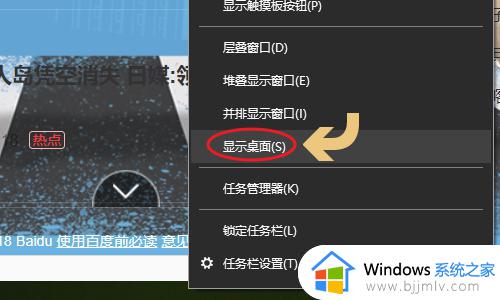
5.最后一个常用方法就是点击键盘上的win键,也就是上面标有Windows图标的那个按键。这个方法多用在全屏玩游戏返回桌面的情况;
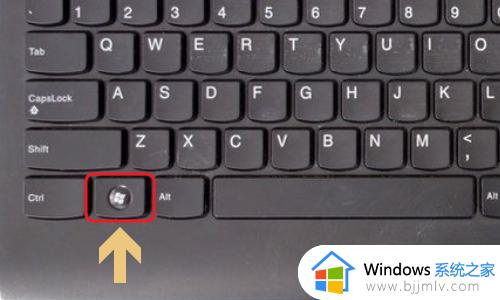
以上就是关于win10系统怎么切到桌面的快捷方法,如果你需要快速切换到桌面,那么就可以学习下这个教程,希望对大家有帮助。
win10系统怎么切到桌面 win10怎么切到桌面的快捷键相关教程
- win10切换桌面快捷键是什么 win10系统切换桌面快捷键怎么用
- win10怎么切换桌面快捷键 win10快捷键快速切换桌面的步骤
- win10切换桌面快捷键是什么 win10电脑怎么切换桌面快捷键
- win10切换桌面快捷键操作教程 win10怎么快捷键切换桌面
- win10切换桌面快捷键介绍 win10切换桌面快捷键是什么
- window10切换桌面快捷键是哪个 win10怎么切换桌面快捷键
- win10桌面切换快捷键是什么 win10电脑如何快速切换桌面
- win10游戏中怎么切换到桌面 win10怎么在游戏中切回到桌面
- win10快速切换桌面窗口的方法?win10怎么快速切换桌面的快捷键
- win10第二个桌面快捷键是什么 win10如何快速切换到第二个桌面
- win10如何看是否激活成功?怎么看win10是否激活状态
- win10怎么调语言设置 win10语言设置教程
- win10如何开启数据执行保护模式 win10怎么打开数据执行保护功能
- windows10怎么改文件属性 win10如何修改文件属性
- win10网络适配器驱动未检测到怎么办 win10未检测网络适配器的驱动程序处理方法
- win10的快速启动关闭设置方法 win10系统的快速启动怎么关闭
热门推荐
win10系统教程推荐
- 1 windows10怎么改名字 如何更改Windows10用户名
- 2 win10如何扩大c盘容量 win10怎么扩大c盘空间
- 3 windows10怎么改壁纸 更改win10桌面背景的步骤
- 4 win10显示扬声器未接入设备怎么办 win10电脑显示扬声器未接入处理方法
- 5 win10新建文件夹不见了怎么办 win10系统新建文件夹没有处理方法
- 6 windows10怎么不让电脑锁屏 win10系统如何彻底关掉自动锁屏
- 7 win10无线投屏搜索不到电视怎么办 win10无线投屏搜索不到电视如何处理
- 8 win10怎么备份磁盘的所有东西?win10如何备份磁盘文件数据
- 9 win10怎么把麦克风声音调大 win10如何把麦克风音量调大
- 10 win10看硬盘信息怎么查询 win10在哪里看硬盘信息
win10系统推荐